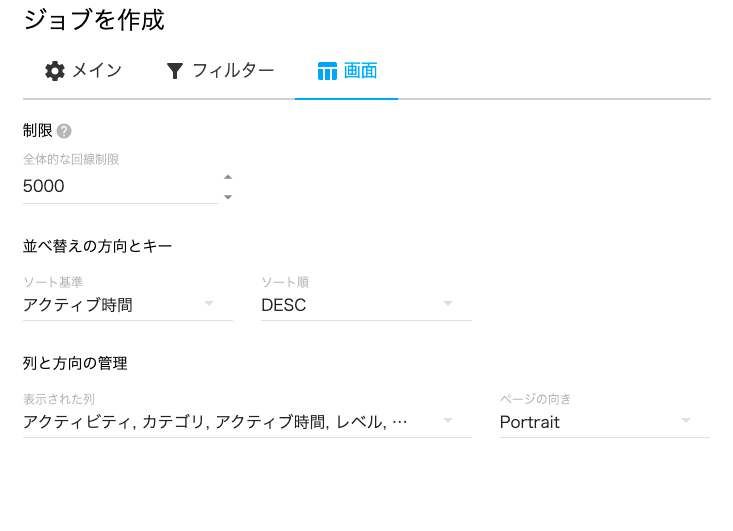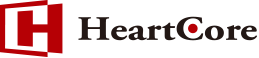オンライン マニュアル
レポートスケジュール
チームの生産性に関するレポートを自動で生成し、生成されたレポートをEメールで送信することが可能です。レポートは様々なパラメータに応じたカスタマイズが可能です。
※レポートスケジュール機能は、オンプレミス版の場合はSMTPサーバーの設定が必要です
レポート名の左にある緑のアイコンは、そのレポートが有効であることを意味し、「スケジュール」カラムで指定されている時刻に生成されます。
これらは、ウェブコンソールで提供されるレポートと同じですが、指定したスケジュールでバックグラウンドにて作成され、PDFもしくはCSVとしてEメールに添付され送られてきます(Eメールアドレスはいくつでも指定可能)。
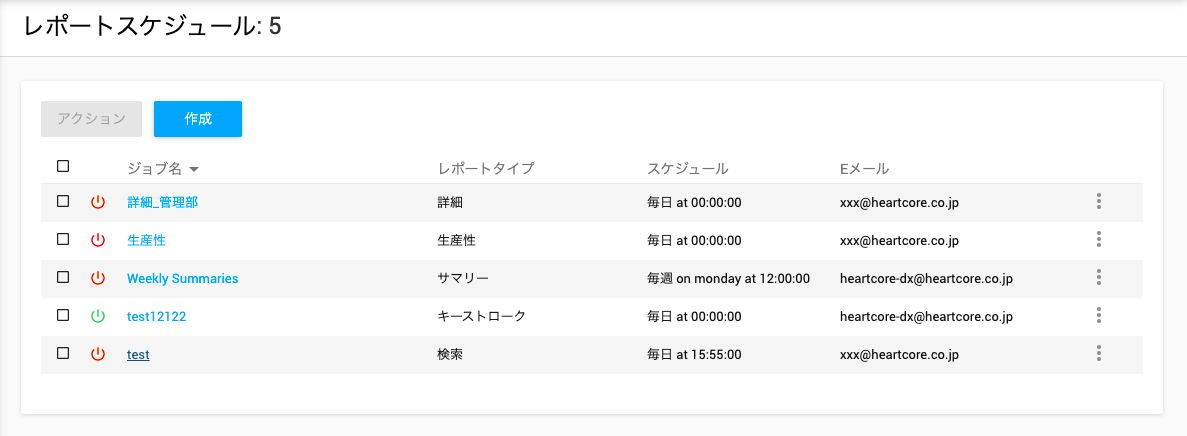
新規レポートにパラメータをセットするには、「作成」ボタンをクリックします。既存パラメータを編集するには、「ジョブ名」カラムに表示されたレポート名をクリックします。すると、ウィンドウが開きますので、以下の手順で設定を行います。
「メイン」タブでは以下を設定します。
- ジョブ名:レポートジョブのタイトルです。他のジョブと同じ名前は指定できません。
- レポートデータ範囲:作成するレポートの期間を指定します。
- スケジュール:レポートを配信する定期スケジュールを設定します。
- レポートタイプ:レポート内容を選択します。
- フォーマット:レポートにより変更できない場合もありますが、ほとんどの場合、csvもしくはpdfを選択することが可能です。
- Eメール:レポート受信者のEメールアドレスを入力します。「デフォルトのEメールアカウントを使用」にチェックが入っていると、ログインしているメールアドレスを配信先に指定できます。
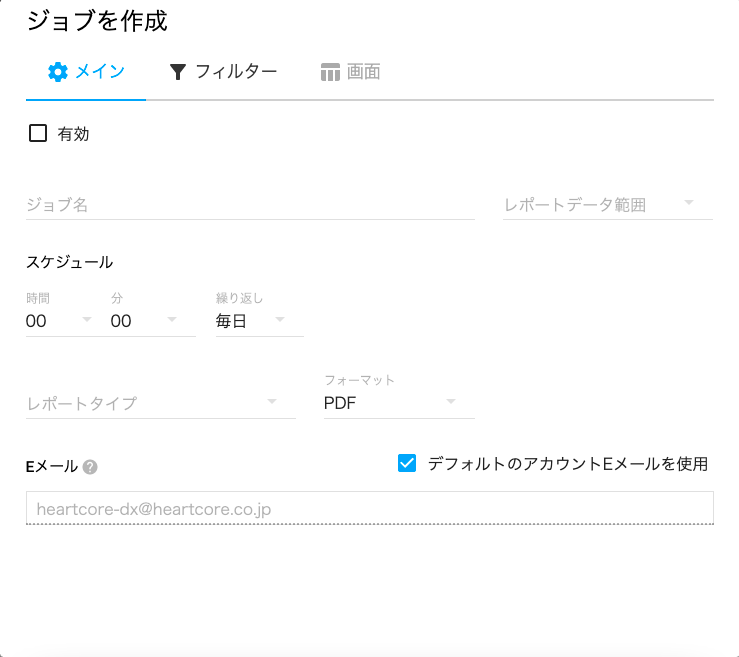
「フィルター」タブでは、レポート対象ユーザと除外ユーザの設定ができます。
「ユーザ」もしくは「除外」で誰も選択されていない場合、レポートデータは全ユーザのログが生成されます。
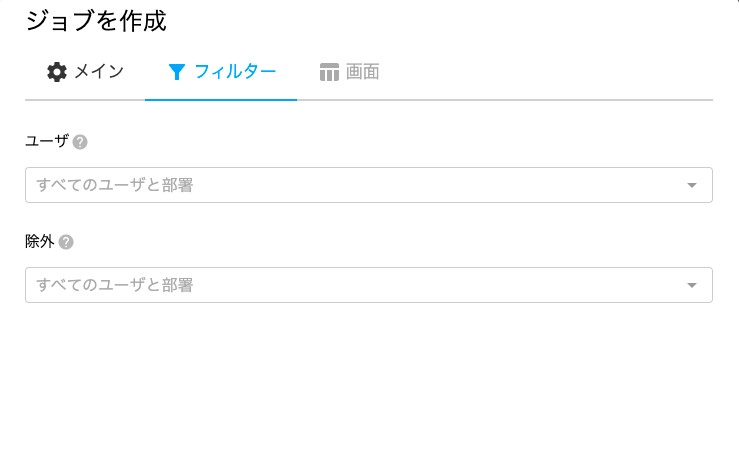
「画面」タブでは、送信されるレポートの表示内容を設定することができます。
- 制限:レポートの最大行数を指定します。(csv:100000行、pdf:5000行まで指定可能です)
- 並び替えの方向とキー:基準となるカラムと昇順/降順を指定します。出力フォーマットをPDF出力にした場合に表示される「列の方向と管理」の項目ではレポートに表示される列の選択と用紙の横向きか縦向きかを選択できます。